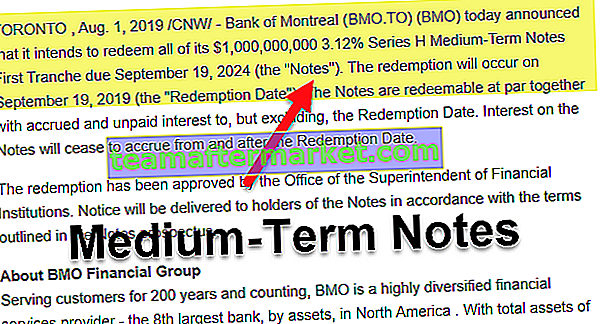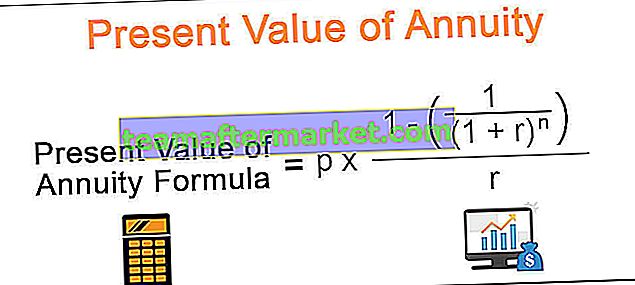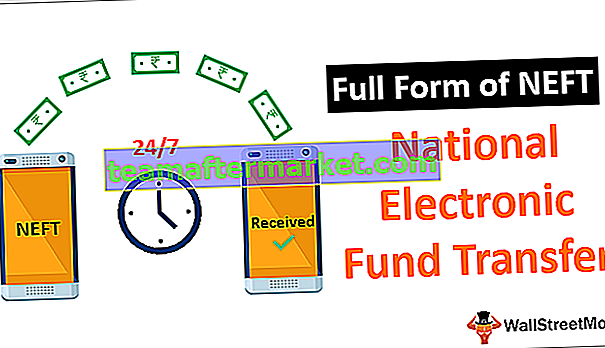Sebelum memahami pemodelan data, kita perlu memahami cara kerja relasi di power bi, menggunakan relasi yang kita gunakan untuk mengakses data dari sumber data lain dan relasi ini membantu kita terhubung dengan berbagai sumber data menggunakan salah satu fitur power bi yang dikenal sebagai data pemodelan.
Apa itu Pemodelan Data di Power BI?
Seringkali kita mendapatkan data dalam beberapa tabel dan menghubungkan tabel-tabel ini bersama-sama dan membuat hubungan di antara mereka disebut "Pemodelan Data". Dengan membuat hubungan antar tabel, kami bersikeras agar Power BI mengetahui bagaimana tabel ini terhubung satu sama lain dan membuat laporan dari berbagai bidang tabel berbeda menggunakan Pemodelan Data Power BI. Ini adalah salah satu kekuatan utama Power BI karena tidak selalu menuntut semua data berada dalam satu tabel melainkan Anda dapat memiliki data dalam tabel yang berbeda dan menentukan hubungan antara tabel tersebut dengan kolom yang sama.

Buat Pemodelan Data di Power BI
Untuk membuat hubungan antara tabel data di power bi, Anda memerlukan tabel data untuk dikerjakan dan saya memiliki tiga tabel di bawah ini untuk dikerjakan dengan nama masing-masing sebagai "Tabel Penjualan, Tabel Kota, dan Tabel Manajer".

Salin dan tempel data secara langsung ke Power BI atau Anda dapat menyalin data ke file excel lalu mengimpor ke Power BI sebagai referensi file Excel. Jadi Anda dapat mengunduh templat buku kerja excel dari tautan di bawah ini yang digunakan untuk contoh ini.
Anda dapat mengunduh Template Excel Pemodelan Data Power BI ini di sini - Template Excel Pemodelan Data Power BISaya telah langsung mengunggah data ke Power BI.

- Sekarang buka tampilan "Laporan".

- Seperti yang Anda lihat di bawah ini, kami telah menggunakan visual "Tabel".

- Coba dan buat tabel ringkasan penjualan "Zona-bijaksana" dengan memilih "Nama Wilayah" dari "Tabel Kota" dan "Penjualan" Nilai dari "Tabel Penjualan".

- Tabel ringkasan kami menunjukkan nilai yang sama untuk semua kawasan seperti yang ditunjukkan di bawah ini. Ini karena kami telah menggunakan dua kolom berbeda dari dua tabel berbeda.

- Demikian pula, buat satu visualisasi tabel lagi, untuk membuat tabel ringkasan "Kota-bijaksana". Kali ini gunakan "Nama Kota" dari "Tabel Manajer" dan nilai "Penjualan" dari "Tabel Penjualan".

Meskipun “Kota” ada di kedua tabel tersebut, kami masih mendapatkan angka yang sama, hal ini karena Power BI tidak dapat mengenali hubungan antara ketiga tabel tersebut.
- Sekarang kembali ke tab "Hubungan". Seperti yang Anda lihat, kami memiliki tiga tabel dengan nama masing-masing.

Pertama, lihat "Tabel Penjualan" dan "Tabel Kota" di kolom umum dua tabel ini adalah "Nama Kota", jadi gunakan kolom ini untuk membuat hubungan antara kedua tabel ini menggunakan pemodelan data bi daya.
- Sekarang dari "Tabel Kota" drag dan drop kolom "Nama Kota" ke kolom "Kota" di "Tabel Penjualan". Ini membuat garis antara "Tabel Kota" dan "Tabel Penjualan".

- Jika Anda ingin mengetahui di kolom mana ia telah membuat hubungan antara dua tabel ini, lalu letakkan kursor di garis penghubung antara dua baris ini, ini akan menyoroti dua kolom umum di masing-masing tabel.

Ini dia mengatakan hubungan antara dua kolom dalam dua tabel ini adalah "Kota".
- Sekarang kita memiliki satu tabel lagi di sini yaitu "Tabel Manajer". Tabel ini mencakup daftar manajer kota-bijaksana. Kota tersebut juga ada di dua tabel lainnya tetapi kali ini kita akan membuat hubungan antara "Tabel Kota" dan "Tabel Manajer" bukan dengan "Tabel Penjualan".

- Sekarang kembali ke tab "Laporan" dan lihat hasilnya dalam dua tabel yang awalnya dibuat. Kali ini ia mengenali hubungan antara tabel dan karenanya telah menampilkan hasil terhadap setiap kota dan wilayah.

- Untuk melihat dan mengelola hubungan antar tabel, Anda dapat mengklik "Kelola Hubungan" di bawah tab "Beranda".

- Ini akan membuka semua daftar hubungan. Anda dapat "Mengedit", "Menghapus" hubungan ini dengan mengklik tombol masing-masing.

Seperti yang Anda lihat di atas, daftar hubungan pertama mengatakan "Tabel Kota (Nama Kota)" terhubung ke "Tabel Manajer (Nama Kota)" dan daftar kedua mengatakan "Tabel Penjualan (Kota)" terhubung dengan "Tabel Kota (Nama Kota) ".
Catatan: File dasbor Power BI juga dapat diunduh dari tautan di bawah ini dan hasil akhirnya dapat dilihat.
Anda dapat mengunduh Template Pemodelan Data Power BI ini di sini - Template Pemodelan Data Power BIHal-hal untuk diingat
- Pemodelan Power BI Data proses membuat hubungan antara kolom umum beberapa tabel.
- Jika judul kolom sama di seluruh tabel, maka Power BI secara otomatis mendeteksi hubungan antar tabel.
- Dengan menggunakan kolom-kolom ini kita juga bisa menggabungkan tabel.